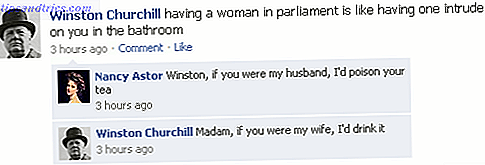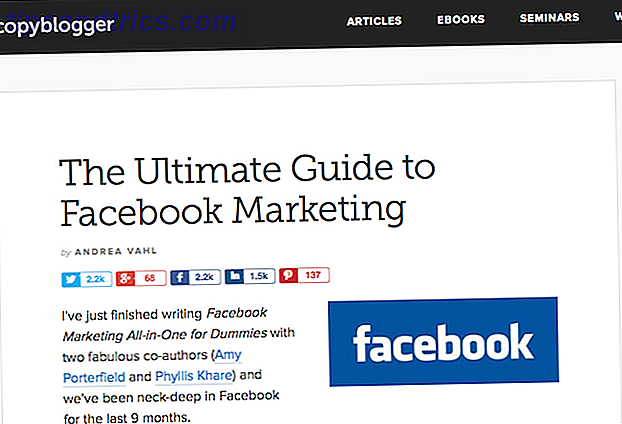Trello está bien . No hay duda de eso.
Puede hacerlo aún mejor agregando algunas herramientas útiles e integraciones a la mezcla. La herramienta de administración de proyectos basada en la web y la colaboración visual se diseñó para ser flexible, y estas herramientas de terceros crean los ganchos para simplificar su productividad. Cada una de estas aplicaciones únicas resuelve sus problemas cotidianos o los de su equipo.
Analicemos 10 opciones con las que puede comenzar y vea cómo pueden facilitar su flujo de trabajo.
1. PomoDone [Windows, OS X]: para agregar un temporizador Pomodoro a Trello
¿No sería genial si pudiera usar un temporizador Pomodoro para trabajar en su lista de tareas de Trello en una sola aplicación? Alguien más pensó lo mismo, y creó una aplicación de este tipo. Se llama PomoDone.
Una vez que finalice el proceso de registro de PomoDone e instale una de sus aplicaciones de escritorio, ya está todo listo. La aplicación se sincroniza con su cuenta de Trello y podrá ver su lista de tareas en todos los proyectos que haya vinculado con PomoDone.
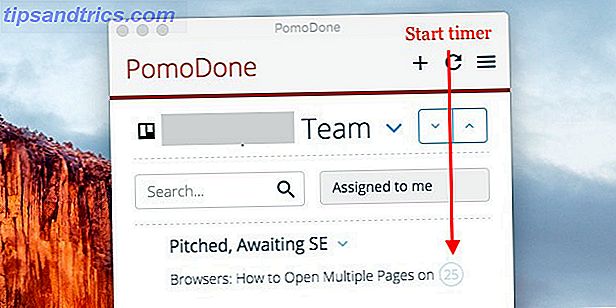
Luego, simplemente haz clic en uno de los íconos del temporizador al lado de cualquier tarea y comienza a trabajar. No se preocupe, puede ajustar la duración de la sesión (y hacer otros muchos cambios visuales y funcionales) desde la configuración de la aplicación. Incluso puede editar sus tareas de Trello directamente desde PomoDone.
La aplicación también funciona con otras aplicaciones y servicios de administración de tareas: Wunderlist, Todoist, Evernote y Asana, por nombrar algunos.
Si eres un usuario de Chrome, también puedes probar Pomello en lugar de PomoDone.
2. Trello Bookmarklet Maker: para dar seguimiento a las ideas del proyecto
A menudo tropieza con una idea interesante para un proyecto en línea, lo marca para más adelante y lo olvida rápidamente, y luego tropieza con otra idea interesante ... usted sabe a dónde va esto, ¿no?
No dejes que esas ideas se te escapen. Capture sus ideas creativas al instante con la simplicidad de IFTTT Capture sus ideas creativas al instante con la simplicidad de IFTTT Configurar un sistema central para seguir sus ideas vale la pena el tiempo y el esfuerzo que requiere. Su creatividad y productividad se lo agradecerán. Aquí hay una manera simple. Leer más Rastrearlos y seguirlos agregándolos a una placa Trello. Trello Bookmarklet Maker hace que sea muy fácil hacerlo. Ni siquiera tiene que abandonar la página web en la que se encuentra para crear una tarjeta Trello al respecto.

Una vez que autorice su cuenta Trello a través de http://thedufer.github.io/Trello-Bookmarklet-Maker/, tendrá que seleccionar una placa y una lista para enviar páginas web a. Ahora toca Make it! botón, y allí está su bookmarklet. Arrástrelo a su barra de marcadores. Al hacer clic en este marcador cuando estás en cualquier página web, esa página se convierte en una tarjeta Trello. El título de la página se convierte en el nombre de la tarjeta y el enlace de la página se encuentra en la descripción de la tarjeta.
3. Gmail para Trello [Chrome]: para agregar correos electrónicos como tareas en Trello
Hacer un seguimiento de los correos electrónicos que necesitan acción es mucho más fácil cuando los conviertes en tareas. Ahora puede agregar tareas directamente desde Gmail a su tablero Trello con la extensión de Chrome Gmail for Trello. 
La extensión coloca un botón Agregar tarjeta en la barra de menú de sus correos electrónicos. Haga clic en él y obtendrá un panel emergente de tamaño variable desde donde puede elegir un tablero y una lista para enviar el correo electrónico. Incluso puede modificar los contenidos del correo electrónico.
Haga clic en el botón Agregar a la tarjeta Trello en la parte inferior de la ventana emergente una vez que ajuste los detalles de la tarjeta a su gusto. Puede volver rápidamente a este correo electrónico desde la tarjeta Trello.
Usuario de Chrome o no, también podría echarle un vistazo a estas otras maneras instantáneas de convertir sus correos electrónicos en tareas 9 Maneras instantáneas de convertir sus correos electrónicos en tareas 9 Maneras instantáneas de convertir sus correos electrónicos en tareas No puede detener las tareas pendientes tipo de correos electrónicos terminan en su bandeja de entrada, pero puede convertirlos en tareas para administrarlos mejor. Aquí hay algunos consejos para convertir los correos electrónicos en tareas. Lee mas .
Además, si usa CloudMagic como su cliente de correo electrónico, apreciará la opción de guardar sus correos electrónicos en Trello desde las aplicaciones Cloud Magic.
4. Taco [Chrome]: para mantener su lista de cosas pendientes a la vista
No puede ignorar una lista de tareas pendientes que no disminuye. Tendrás que empezar a trabajar en eso tarde o temprano. Es por eso que tiene sentido mantener sus tareas diarias donde pueda verlas y sentirse motivado para marcarlas de una en una. Taco for Chrome te ofrece este recordatorio visual eficaz al colocar tus tareas de Trello en la nueva página de pestañas de Chrome.
Una extensión de taco chrome que en realidad se trata de productividad y no de tacos: https://t.co/WN7KGcWV0y a través de @buffer pic.twitter.com/cGTnmUITXy
- Alana White (@alanakwhite) 26 de enero de 2016
Tendrá que crear una cuenta de Taco para poder ver sus tareas de Trello en la pantalla de inicio de Chrome. Sabemos que es molesto inscribirse en una cuenta en línea más. Vea el lado positivo: la cuenta le permitirá agregar tareas de hasta 40 servicios de administración de tareas, incluidos Trello, Asana, Basecamp, Todoist y Remember The Milk.
¿Quieres algo más para animar la página de pestañas predeterminada de Chrome? Eche un vistazo a estas cuatro pantallas de inicio para Chrome. Actualice la página de pestañas predeterminadas de Chrome con una de estas 4 pantallas de inicio Actualice la página de pestañas predeterminadas de Chrome con una de estas 4 pantallas de inicio. Una buena pantalla de inicio puede transformar la forma en que navega y trabaja. Es hora de que tengas uno. Utilice una de estas alternativas para la página Nueva pestaña, para asegurarse de que está navegando de manera efectiva. Lee mas .
5. Chromello: para crear tarjetas Trello desde el Omnibox de Chrome

Después de instalar la extensión, haga clic en el botón de la barra de herramientas para configurar Chromello. Una vez que termine la configuración, podrá crear tareas mediante el botón de la barra de herramientas. Así es como se ve la interfaz de creación de tareas:

Como usuario avanzado de Chrome Omnibox 11 Trucos rápidos para convertirte en un usuario avanzado de Omnibox de Chrome 11 Trucos rápidos para convertirte en un usuario avanzado de Omnibox de Chrome ¿Quieres convertirte en un usuario avanzado de Omnibox y ahorrar mucho tiempo y teclas? Todo lo que necesita son algunas buenas extensiones y un poco de conocimiento sobre cómo ajustar la configuración de búsqueda ... Leer más, le interesará saber que puede buscar todas sus placas Trello desde el Omnibox simplemente escribiendo t y luego presionando la barra espaciadora o Tab .
6. Timeneye [Web, Chrome, Android, iOS]: para rastrear el tiempo fácilmente
@timeneye esperando la actualización ... esto se ha convertido en una herramienta diaria indispensable para mí, ¡un gran producto!
- Brian McMurray (@mcmurraybrian) 10 de febrero de 2016
Olvídese de las herramientas sofisticadas que hacen que el seguimiento del tiempo sea más complejo de lo que debe ser y consulte Timeneye. Es una aplicación web simple que le permite configurar temporizadores individuales o múltiples para rastrear el tiempo de sus tareas de Trello. Si desea algunas características adicionales, siéntese tranquilo. La aplicación evoluciona rápidamente y vale la pena quedarse con ella.
7. Pestaña para Trello [OS X]: para acceder a Trello desde la barra de menús OS X
¿La forma más fácil de tener una aplicación a mano en una Mac? Ocultarlo detrás de un icono de la barra de menú. Tab para Trello ($ 0.99) hace esto posible para Trello. Funciona de manera bastante simple. Instala la aplicación, haga clic en el ícono de la barra de menú, inicie sesión en su cuenta de Trello y listo. Está tu configuración de Trello en un menú desplegable fácil de ocultar. Por el bien de un muelle más limpio, deshazte de Tab para el icono del muelle de Trello y guarda solo el que está en la barra de menú.
8. Más para Trello [Chrome, Android]: para obtener informes en sus proyectos de Trello
Si eres un amante de los datos (e incluso si no lo eres), los informes detallados de Plus para Trello son justo lo que necesitas para visualizar bien tus proyectos de Trello, medir cómo van y ver qué puedes hacer para optimizar su flujo de trabajo.
Puede crear todo tipo de informes según su actividad de Trello. Si marca los informes, ¡incluso puede usarlos sin conexión! La extensión de Chrome agrega un menú especial de la barra de herramientas que le brinda acceso con un solo clic a todas sus tarjetas, tableros e informes, que se pueden buscar desde el menú en sí.
Lea Plus para la página Acerca de de Trello para obtener una visión detallada de todo lo que la aplicación es capaz de hacer. Y aquí está Plus para la aplicación de Android de Trello si quieres usarlo con dispositivos móviles.
9. Integraciones IFTTT: poner a Trello en piloto automático

¿Cómo podemos dejar de lado las integraciones Trello-IFTTT? Gestione todo en Trello con estas 10 recetas creativas IFTTT Gestione todo en Trello con estas 10 recetas creativas IFTTT Lea más de esta lista? IFTTT puede crear tarjetas Trello a partir de correos electrónicos, agregar notas de Evernote a Trello e incluso crear publicaciones de blog de tarjetas Trello. Eso es solo para empezar. Pruebe esta búsqueda IFTTT-Trello y vea qué más puede automatizar en Trello.
10. Eco para Trello: para crear tarjetas recurrentes automáticamente

Claro, puedes crear tarjetas recurrentes con una receta IFTTT o dos, pero es bueno tener otra opción, ¿no? Eso es Eco para Trello en este caso. No hay mucho que descubrir aquí. Inicia sesión con su cuenta de Trello y selecciona una placa, una lista, un nombre de tarjeta y luego una frecuencia diaria, semanal o mensual. Como Clockwork Echo for Trello colocará esa carta justo donde debe estar.
11. Sitios web para Trello: para administrar su blog o sitio web desde Trello

Con sitios web para Trello, puede convertir uno de sus tableros Trello en un sitio web o blog. Todo lo que necesita hacer para comenzar es vincular los sitios web de Trello con su cuenta de Trello, elegir (o crear) una placa y elegir un tema. Las listas en esa pizarra se convertirán en categorías y tarjetas en páginas. A medida que actualiza las listas y las tarjetas, los cambios aparecen en su sitio web. Ejecución de un sitio web 10 formas de crear un sitio web pequeño y simple sin el exceso 10 formas de crear un sitio web pequeño y simple sin Overkill WordPress puede ser una exageración. Como demuestran estos otros servicios excelentes, WordPress no es el único fin de la creación de sitios web. Si quieres soluciones más simples, hay una variedad para elegir. Leer más no puede ser más simple que esto.
Hola, Trello!
Puede usar Trello de muchas maneras interesantes 10 Usos únicos de Trello además de la Gestión de proyectos 10 Usos únicos de Trello además de la gestión de proyectos Trello es una delicia para los amantes de la lista. Su enfoque de estilo Kanban no fue solo para la gestión de proyectos. No nos creas? Mira estos diez usos únicos de Trello. Lea más ya. Con la lista cada vez mayor de integraciones y herramientas que tiene a su alcance, hay mucho más que puede hacer con Trello para administrar su lista de tareas de manera más inteligente. Comienza de inmediato.
¿Conoce alguna otra integración útil de Trello (para individuos) que merezca el centro de atención? Cuéntanos sobre ellos en los comentarios!
Image Credits: menú con ingredientes de Asca a través de Shutterstock